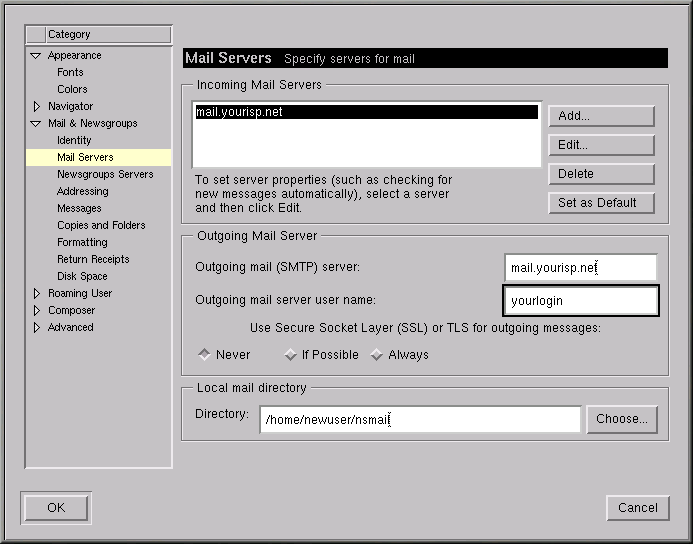Configuraciones de Email y Noticias para Messenger
Para leer y enviar mensajes, necesitará configurar la sección Mail & Newsgroups de Communicator (Edit=>Preferences). También puede salvar otras opciones que hagan referencia a esta categoría.
Introducción de información sobre la cuenta
Cuando seleccione Correo & Grupos de noticias, se abrirán subopciones para la información sobre su cuenta. (vea el Figura 7-6).
Opciones generales
En la primera ventana a la derecha de las opciones, puede seleccionar la manera en la que desea que aparezcan citados los mensajes. "Citar" se refiere al texto del mensaje precedente, que aparecerá como parte de un mensaje de respuesta.
También puede elegir si desea visualizar el correo y las noticias con caracteres de ancho fijo o caracteres de ancho variable. Seleccionando fixed width font el aspecto de los caracteres se mantendrá fijo.
Identidad de la cuenta
En la opción Identity, teclee su nombre, dirección de correo electrónico, el nombre de su organización y la ruta para introducir su firma digital (vea el Figura 7-7).
 | Su dirección de correo electrónico |
|---|---|
A menudo, su dirección de e-mail es el nombre de usuario que utiliza para la cuenta seguida del carácter @, y después del nombre del servidor (como por ejemplo "earthlink.net"). Si tiene alguna duda con respecto a la direcciones e-mail consulte a su proveedor de Internet. |
Si quiere que los usuarios utilicen para responderle una dirección e-mail diferente a la que ya tiene asignada, puede indicarlo aquí, tecleando esta dirección en el campo Reply-to address. Cuando los usuarios respondan, el correo será enviado a esta dirección (Esta característica es opcional , si lo desea puede dejar el campo en blanco).
Crear una firma
Una firma es una pequeña nota al final de cada e-mail o del mensaje de la noticia. A menudo mediante una cita o una broma, las firmas muestran quién es el autor del mensaje.
Para crear una firma, utilice el editor Pico:
Asegúrese de que está en su directorio principal. Escriba pico signature.txt en el indicador de comandos.
En la ventana que se abre, escriba el texto que desea que aparezca como su firma. Puede escribir más de una línea, sin embargo, las Netiquette (normas de etiqueta de la red) no aconsejan las firmas de más de una o dos líneas.
Guarde el fichero usando las teclas Ctrl-X Cuando se le pide que guarde un fichero, seleccione la tecla Y para "yes."
Ahora, tendrá un fichero nuevo, llamado signature.txt, en su directorio. La ruta completa será por ejemplo, /home/newuser/signature.txt. Cuando escriba un e-mail o envíe un mensaje a un grupo de noticias, el texto del fichero signature.txt será automáticamente añadido al final del mensaje.
Servidor de correo
En la opción Mail Servers, teclee el nombre del servidor que utiliza para enviar el correo (vea el Figura 7-8).
Para añadir información a su cuenta usuario, seleccione el botón Add. Se abrirá una ventana parecida al Figura 7-9.
En la ventana General, introduzca:
Server name — Desde donde podrá recibir y mandar su correo. Puede recibir esta información de su proveedor de Internet.
Server Type — Elija en este menú, POP, MoveMail e IMAP. Atención porque no todos los proveedores de Internet soportan estos protocolos. Verifíquelo con su proveedor.
User name — Introduzca el nombre de usuario de su cuenta.
Remember password — Seleccione esta opción si no desea tener que introducir la contraseña cada vez que consulte el correo.
Check for mail every _______ minutes — Seleccione esta opción y rellene este campo si desea que Communicator controle su proveedor cada cierto tiempo para saber si han llegado nuevos e-mails.
Automatically download any new messages — Cuando selecciona esta opción, Communicator controla de forma automática el correo y su proveedor lo descarga del servidor copiándolo en su Inbox.
Sección POP:
Leave messages on server — Seleccione esta opción si no quiere que los mensajes sean borrados del servidor de correo una vez descargados. Los mensajes permanecen en el ordenador y también en el servidor. Observe que esta opción no está seleccionada por defecto; verifique con su proveedor de Internet antes de decidir dejar los e-mails en el servidor indefinidamente.
When deleting a message locally, remove it from the server — Esta opción tampoco está seleccionada por defecto. Si la selecciona, el correo sólo se borrará del servidor cuando lo cancele manualmente en su ordenador.
Cuando haya terminado de introducir la información sobre la cuenta de correo, pulse el botón OK para volver a la ventana Mail Servers.
En la sección Outgoing Mail Server, introduzca el nombre del servidor de correo. Su proveedor de Internet debería proporcionarle esta información.
 | ¿Qué es el SMTP? |
|---|---|
SMTP significa Simple Mail Transfer Protocol, un protocolo pensado para enviar mensajes e-mail. |
La opción Use de Secure Socket Layer se refiere a la tecnología de encriptación. Para más información sobre problemas de seguridad, lea el manual en línea de Netscape.
Puede especificar dónde quiere que guardar el correo escribiendo la dirección en el Local mail directory, o pulsando el botón Choose y seleccionando un directorio en la ventana del navegador que se abrirá. Por defecto el correo será enviado a un directorio en el directorio principal del usuario. Si su nombre es newuser, por ejemplo, el recorrido del directorio será /home/newuser/nsmail.
Servidores de Grupos de noticias
En la categoría Newsgroups servers, introduzca el nombre del servidor a través del cual quiere recibir y enviar mensajes a los grupos de noticias (vea el Figura 7-10).
El procedimiento para introducir el servidor de grupos de noticias es similar a introducir información sobre la cuenta de los servicios de email. En este caso, deberá introducir el nombre del servidor al que desea conectarse para acceder a los grupos de noticias. Su ISP debería proporcionarle esta información.
Para empezar, pulse el botón Add. En la ventana que se abrirá, (veáse el Figura 7-11) introduzca la información sobre el servidor de noticias proporcionado por su proveedor de Internet.
La primera opción, para SSL, es parecida a Secure Socket Layer a la que nos referíamos en la configuración e-mail. Compruebe la información de su proveedor para determinar si estas opciones son o no necesarias.
La segunda opción hará que Messenger le pida su nombre de usuario y su contraseña antes de la conexión con el servidor de noticias. Esto puede ser útil para evitar que usuarios no autorizados puedan acceder a los grupos de noticias a través de su cuenta.
Opciones adicionales
Las opciones que quedan en esta sección le permiten modificar opciones como el formato de mensajes, direcciones y el uso del espacio del disco.
 | ¿Formato HTML o formato texto? |
|---|---|
Entre las opciones que tiene para enviar y recibir mensajes, encontrará Message formatting, en la opción Formatting. Esta opción le permite decidir si desea escribir y enviar correo en formato HTML. HTML, o Hypertext Markup Language, es el formato que se utiliza para las páginas Web y algunos documentos. Puede proporcionar algunos instrumentos para el formato de mensajes -- por ejemplo, puede cambiar el color o el estilo de los caracteres. Sin embargo, no todos los usuarios leen su correo y noticias con aplicaciones que puedan mostrar de manera adecuada HTML; por ello no se aconseja el uso de HTML para el correo y las noticias. Antes de enviar mensajes, asegúrese de que los destinatarios pueden leerlos. Puede seleccionar la opción Ask me what to do ... en la sección When sending HTML messages ..., que le permitirá convertir mensajes HTML en formato texto que cualquiera los pueda leer. |
Una vez que haya terminado de introducir las opciones en Mail & Newsgroups, podrá enviar o recibir mensajes. Seleccione el botón OK para salvar la configuración y salga de la ventana Preferences.